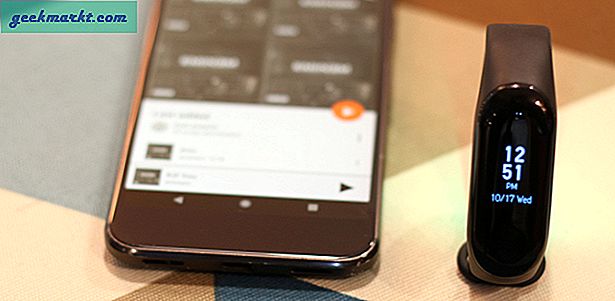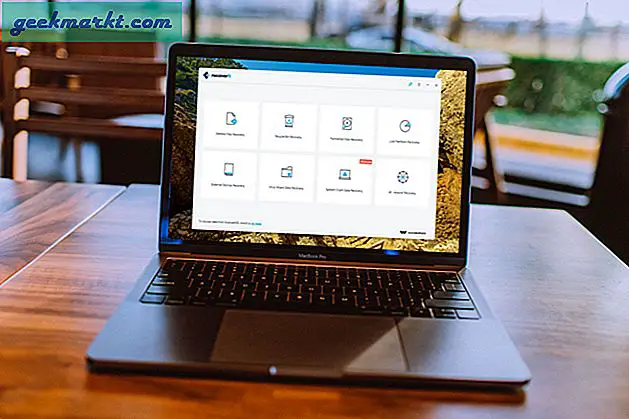เป็นบ่ายวันอาทิตย์ที่แสนขี้เกียจคุณกำลังดูรายการทีวีที่คุณชื่นชอบ ทันใดนั้นคุณได้รับข้อความใน WhatsApp คุณกระโดดลงจากเก้าอี้แล้วรีบไปที่โทรศัพท์หวังว่าจะเป็นข้อความจากคนที่คุณชอบ ขออภัยเป็นข้อความจากญาติห่าง ๆ ของคุณในกลุ่ม WhatsApp มีวิธีปรับแต่งการแจ้งเตือนบน WhatsApp หรือไม่?
ไม่ว่าคุณต้องการรับการแจ้งเตือนข้อความสำคัญจากงานของคุณหรือข้อความจากคนที่คุณชอบในปัจจุบันการตั้งค่าเสียงแจ้งเตือนที่กำหนดเองใน WhatsApp ช่วยได้อย่างแน่นอน ส่วนใหญ่ฉันใช้ WhatsApp และฉันต้องการเปลี่ยนเสียงแจ้งเตือนให้มีชีวิตชีวามากกว่าโทนเริ่มต้นที่น่าเบื่อ หากคุณยังสงสัยว่าจะทำอย่างไร มาหาคำตอบกัน
ปรับแต่งเสียงแจ้งเตือนบน Android
ซึ่งแตกต่างจาก AOL สมัยก่อนการเปลี่ยนเสียงแจ้งเตือนของผู้ติดต่อเฉพาะนั้นค่อนข้างง่ายกว่า เพียงเปิด WhatsApp บนโทรศัพท์ Android ของคุณและ แตะรูปประจำตัวการแชท เพื่อเปิดเมนูป๊อปอัพในแอพ แตะไอคอน "i" เพื่อเปิดโปรไฟล์ผู้ติดต่อ
อ่าน: วิธีหยุดไม่ให้ผู้อื่นเพิ่มคุณในกลุ่ม WhatsApp
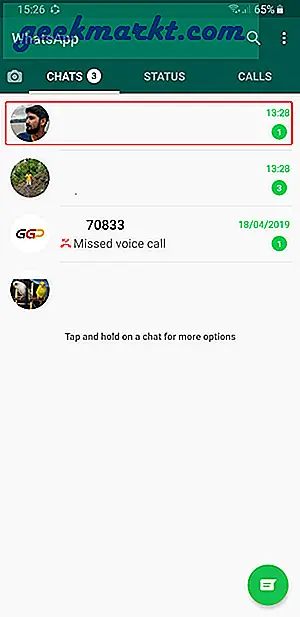
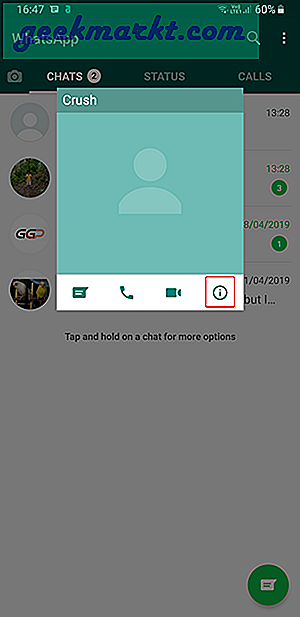
เลื่อนลงไปที่หน้าข้อมูลและ แตะ "การแจ้งเตือนที่กำหนดเอง" จากรายการตัวเลือก คุณจะเห็นตัวเลือกเป็นสีเทาบนหน้าเว็บโดยมีเพียงตัวเลือกเดียวที่ใช้งานอยู่ เลือก "ใช้การแจ้งเตือนที่กำหนดเอง" เพื่อเปิดใช้งานตัวเลือกอื่น ๆ ทั้งหมด
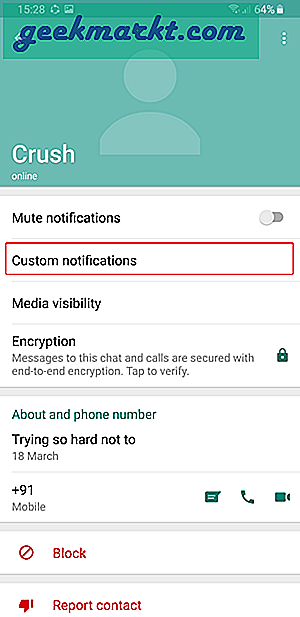
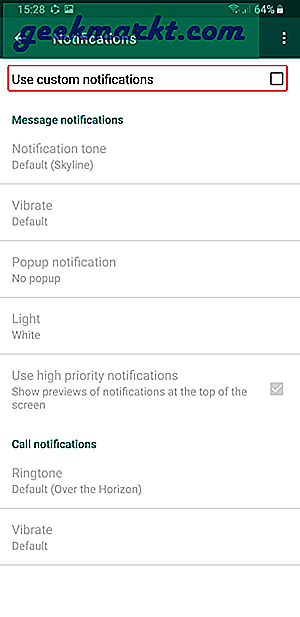
ตอนนี้คุณสามารถเปลี่ยนเสียงการแจ้งเตือนของข้อความหรือสายเรียกเข้าได้ WhatsApp ยังช่วยให้คุณสามารถเปลี่ยนรูปแบบการสั่นและป๊อปอัปการแจ้งเตือนสำหรับข้อความเพื่อให้คุณสามารถตอบกลับคนที่คุณชอบได้แม้ว่าคุณจะอยู่ในการประชุมก็ตาม (การประชุมมีความสำคัญโฟกัส)
แตะที่เสียงแจ้งเตือน และ เลือกเสียงเรียกเข้าที่กำหนดเอง จากโทรศัพท์ คุณสามารถดาวน์โหลดออนไลน์หรือสร้างโดยใช้ไฟล์ แอปสร้างเสียงเรียกเข้า. ฉันขอแนะนำให้ติดตั้งโปรแกรมจัดการไฟล์ของบุคคลที่สามหากคุณไม่มีตัวเลือกในการตั้งค่าเสียงเรียกเข้าแบบกำหนดเองด้วยตัวคุณเอง เมื่อแอพขอให้คุณเลือกแหล่งที่มาให้เลือกตัวจัดการไฟล์ของบุคคลที่สาม
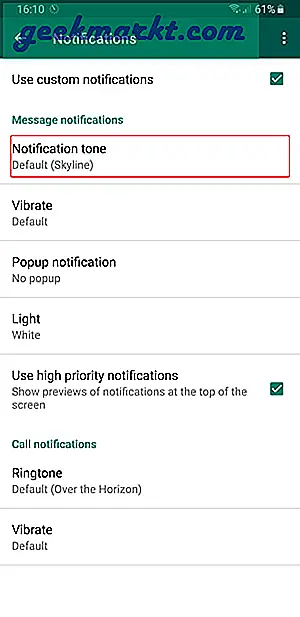
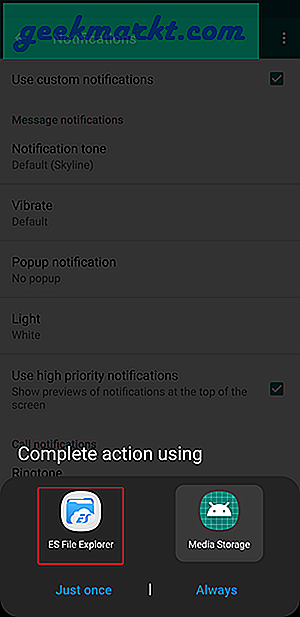
ตอนนี้ค้นหาเสียงเรียกเข้าที่กำหนดเองและ ตั้งเป็นเสียงแจ้งเตือน สำหรับบูของคุณ WhatsApp จะแจ้งให้คุณทราบด้วยการแจ้งเตือนที่กำหนดเองทุกครั้งที่ส่งข้อความถึงคุณ หากการเปิดข้อความเมื่อมาถึงโทรศัพท์ของคุณรู้สึกว่าต้องใช้เวลาโหลดนานคุณสามารถเปิดใช้งานการแจ้งเตือนที่มีลำดับความสำคัญสูงซึ่งจะแสดงข้อความที่ด้านบนของหน้าจอและแอปอื่น ๆ เมื่อมาถึง
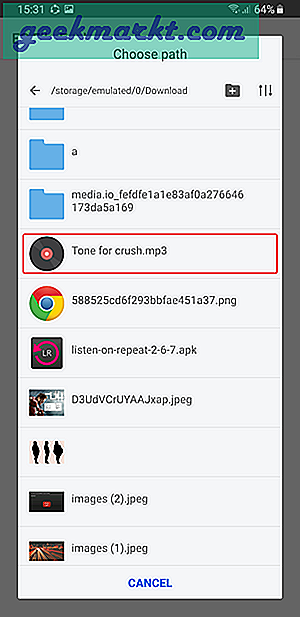
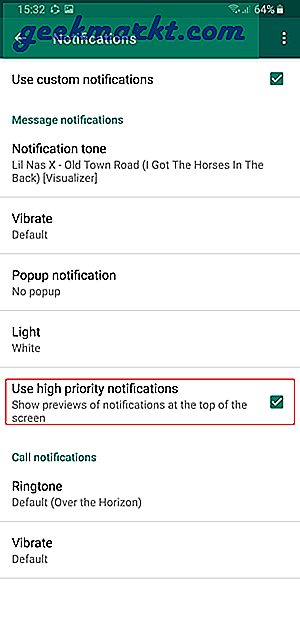
ต้องอ่าน: วิธีส่งข้อความ WhatsApp โดยไม่บันทึกผู้ติดต่อ
ปรับแต่งเสียงแจ้งเตือนบน iOS
เช่นเดียวกับ Android iOS ยังให้คุณตั้งค่าเสียงแจ้งเตือนที่กำหนดเองสำหรับบางคนใน WhatsApp อย่างไรก็ตามมีข้อแม้อย่างหนึ่งคือคุณไม่สามารถเลือกเสียงเรียกเข้าที่กำหนดเองจากที่จัดเก็บข้อมูลภายในได้เหมือนกับที่คุณทำกับ Android คุณจะต้องเลือกหนึ่งในไม่กี่โทนเสียงที่มีอยู่หรือดาวน์โหลดจาก iTunes Store
ในการเริ่มต้นให้เปิด WhatsApp บน iPhone / iPad และ เปิดข้อมูลการติดต่อ ของผู้ติดต่อ แตะปุ่ม "Custom Tone" เพื่อเปิดรายการเสียงเรียกเข้า จากที่นี่คุณสามารถเลือกจากรายการเสียงที่มี
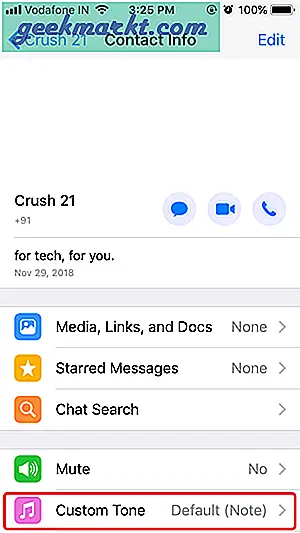

อ่าน: เปิดใช้งาน Touch ID และ Face ID บน WhatsApp
หากคุณไม่ชอบตัวเลือกใด ๆ คุณสามารถซื้อโทนเสียงเพิ่มเติมได้จาก iTunes Store เสียงเรียกเข้าจะปรากฏขึ้นในการตั้งค่าระบบของคุณ ไปที่การตั้งค่า บน iPhone ของคุณ เลื่อนลงไปที่เสียง แล้วแตะสิ่งที่เลือกเพื่อเปิดการตั้งค่าเสียง ภายใต้เสียงและรูปแบบการสั่นสะเทือน แตะ "เสียงข้อความ" เพื่อเปิดรายการเสียงทั้งหมดในโทรศัพท์ของคุณ
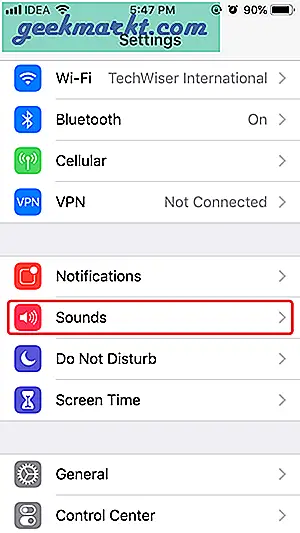
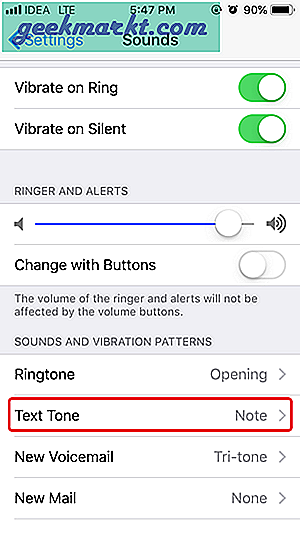
แตะ "ร้านโทนใต้ Store เพื่อเรียกดูโทนเสียงที่มีใน iTunes Store คุณสามารถ เรียกดูหมวดหมู่ต่างๆ และเลือกโทนเสียงที่คุณชื่นชอบ ตรวจสอบให้แน่ใจว่าความยาวของโทนเสียงมีขนาดเล็กมิฉะนั้นอาจอยู่ภายใต้เสียงเรียกเข้าแทนเสียงข้อความ ซื้อโทนเสียงและจะถูกเพิ่มลงในรายการโทนเสียงในการตั้งค่าโดยอัตโนมัติ
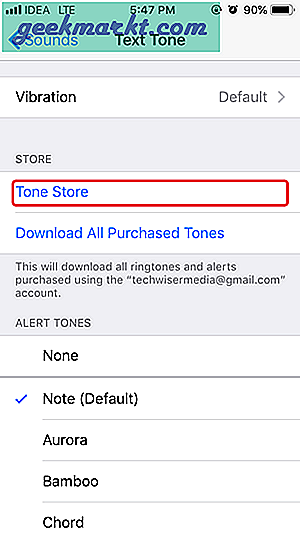
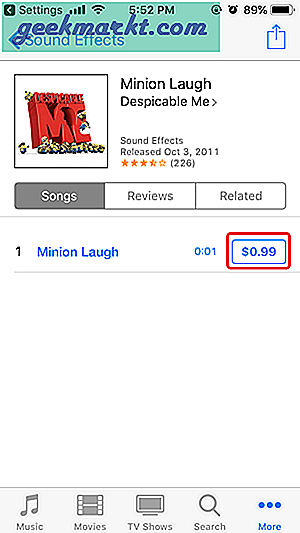
ตอนนี้กลับไปที่ WhatsApp และ เลือกเสียงที่ดาวน์โหลดใหม่สำหรับผู้ติดต่อ. แค่นั้นแหละ.
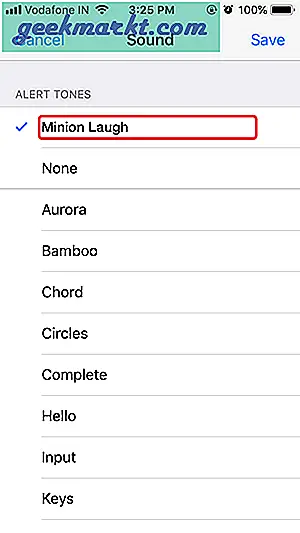
อ่าน: ส่งข้อความ WhatsApp ส่วนตัวโดยใช้ Oversec
การแจ้งเตือนที่กำหนดเองของ WhatsApp
หลังจากตั้งค่าเสียงแจ้งเตือนที่กำหนดเองแล้วคุณมีแนวโน้มที่จะท้องอืดมากขึ้นเพราะไม่ต้องกังวลว่าข้อความนั้นมาจากคนที่คุณชอบหรือเป็นเพียงข้อความกลุ่มแบบสุ่ม Android และ iOS มีฟังก์ชันการทำงานที่แตกต่างกันดังนั้นขั้นตอนการตั้งค่าจึงแตกต่างกันเล็กน้อย นอกเหนือจากขั้นตอนและเงินพิเศษเล็กน้อยแล้วการตั้งค่าการแจ้งเตือนแบบกำหนดเองนั้นค่อนข้างง่าย อย่างไรก็ตามหากคุณประสบปัญหาใด ๆ ในขณะที่ตั้งค่าเสียงให้กับผู้ติดต่อของคุณโปรดแสดงความคิดเห็นไว้ด้านล่าง